オーディオファイルをMP3 / WMA / M4A / AAC / WAVに変換する方法

オーディオファイルをMP3に変換する方法 すべての音楽コンバータ? この記事を読んで、すべての答えを見つけてください。
1.Generalはじめに。
Tipardすべての音楽コンバータは、MP3への変換WMA、MP3へのRM、MP3へのASFなど、オーディオファイルをMP3 Playerに変換することができます。変換する章。 以下の説明は、オーディオファイルをMP3、WMA、M3A、AAC、WAVなどに変換する方法についてのステップバイステップガイドです。
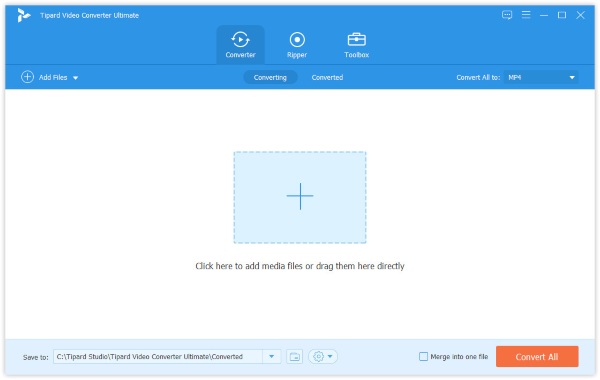
2。このすべての音楽コンバータのシステム要件は何ですか?
対応OS:Windows NT4 / 2000 / 2003 / XPおよびWindows Vista
ハードウェア要件:800MHz IntelまたはAMD CPU以上。 512MB RAM以上
オーディオファイルをMP3などに変換するためのこのすべての音楽コンバータをインストールするには3.Howを使用してください。
1ステップ。 Tipard All Music Converterのインストールファイルをダウンロードしてください。
2ステップ。 ダウンロードしたインストールファイルをダブルクリックしてインストールを開始します。
3ステップ。 指示に従って、インストールを完了します。
4.ビデオ/オーディオファイルをインポートする方法。
[ファイルの追加]または[ファイル]メニューをクリックして、ビデオとオーディオファイルを読み込み、ファイル形式を選択します。 ファイルを直接インターフェイスにドラッグすることもできます。
5.出力オーディオ設定を設定する方法
変換するファイルを選択した後、プレビューウィンドウとオーディオコンテンツリストの変換の出力設定を設定できます。
プロファイル:出力形式を選択します。
設定:「設定」をクリックして設定ウィンドウを開きます。
オーディオ設定では、エンコーダ、チャンネル、ビットレート、サンプルレートを選択してムービーを変換できます。
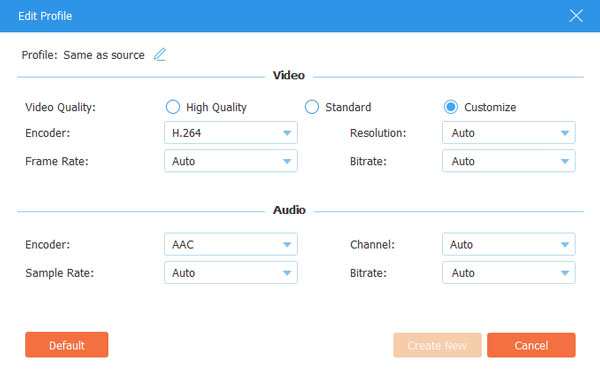
6.あなたのビデオ/オーディオファイルから時間長のエピソードを取得する方法。
Tipard All Music Converterを使用すると、ビデオ/オーディオをカットできるので、ムービーからお気に入りのクリップをキャプチャできます。
[トリム]をクリックしてトリムウィンドウを開きます。 Tipardすべての音楽コンバータは、あなたのビデオの長さをトリミングする3つの方法を提供します。
方法1:開始時刻を[開始時刻]ボックスに入力して[OK]をクリックし、[終了時刻の設定]ボックスに終了時刻を入力して[OK]をクリックします。
方法2:トリミングしたいときにプレビューウィンドウの下にあるはさみバーをドラッグすると、参照のために開始時間ボックスと終了時間ボックスに時間が表示されます。
方法3:トリミングを開始する場合は、[Trim From]ボタンをクリックします。 トリミングを停止したいところにある「トリムする」ボタンをクリックしてください。
トリム時間を設定すると、キャプチャされたクリップの長さが参照用の長さの選択ボックスに表示されます。
選択した内容を1つのファイルにマージするには、7.Howをクリックします。
選択した章やタイトルを1つのファイルにまとめるには、「1つのファイルにマージ」オプションをチェックします。 デフォルトでは、マージされたファイルの名前は、最初に選択されたファイル(タイトルまたは章のいずれか)の名前になります。
8。 プレビュー時にお気に入りの写真をキャプチャする方法
[スナップショット]ボタンをクリックすると、プレビューウィンドウの現在の画像がキャプチャされ、保存されます。
「フォルダ」ボタンをクリックすると、撮影した画像が保存されているフォルダが開きます。 デフォルトでは、キャプチャされたイメージはユーザーのMy Documents \ Tipard Studio \ Snapshotに保存されます。
"環境設定"メニューをクリックすると、スナップショットフォルダとキャプチャされた画像の種類(JPEG、GIFまたはBMP形式)をリセットできます。
変換を開始する9.How
変換を開始する前に、「Preference」メニューをクリックして、変換に関連する設定を調整します。
完了後の変換:コンピュータを「シャットダウン」するか、変換後に「処理なし」を選択することができます。
CPU使用率:50%、60%、70%、80%、90%、100%のように、コンピュータの最大CPU使用率を選択できます。
事前設定を終えたら、 "Start"ボタンをクリックしてオーディオファイルをMP3に変換することができます。 したがって、WMAからMP3、RMからMP3、ASFからMP3など、あなたのビデオ/オーディオファイルをMP3 Playerに変換することができます。







